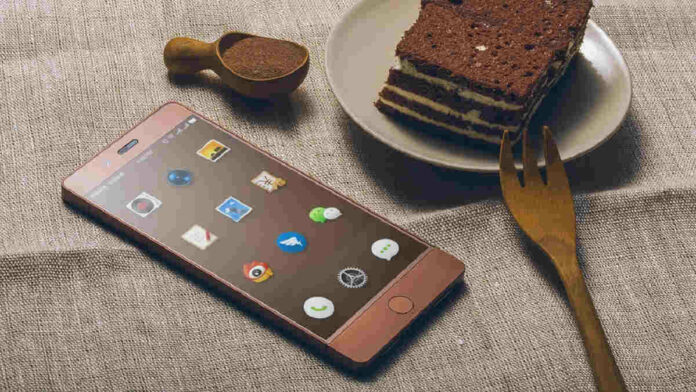Cara memasukan foto ke PDF Android sebaiknya Anda kuasai saat ingin membuat laporan, proposal, dan lain sebagainya. Bagi pengguna smartphone Android Anda tidak perlu khawatir. Karena caranya mudah dan tidak menyita banyak waktu Anda.
Sebagaimana yang kita tahu bahwa foto memiliki format JPEG, JPG, hingga PNG. Dengan memanfaatkan kecanggihan teknologi, maka memasukan format tersebut ke PDF Android bukan suatu hal yang mustahil lagi.
Baca Juga: Cara Menggabungkan File PDF di Android Efektif dan Cepat, Ini Pilihannya
Tutorial Cara Memasukan Foto ke PDF Android
Ada banyak cara yang bisa Anda lakukan untuk memasukan foto ke PDF di HP. Caranya terbilang sederhana.
Dengan begitu, bagi Anda yang masih pemula tak perlu ragu untuk mencoba. Lantas bagaimana caranya? Berikut ulasan lengkapnya.
Image to PDF Converter
Salah satu cara yang bisa Anda lakukan untuk memasukan foto ke PDF di HP Android yaitu dengan menggunakan aplikasi Image to PDF Converter. Caranya yaitu:
- Langkah pertama, Anda perlu download dan pasang aplikasi Image to PDF Converter.
- Setelah itu, buka aplikasinya dan tekan ikon foto.
- Lalu pilihlah foto yang ingin Anda masukan ke PDF dan klik Selesai.
- Sesudah memilih foto, Anda bisa menekan tombol Convert to PDF.
- Kemudian beri nama file PDF. Sebaiknya gunakan nama yang mudah diingat maupun dicari dan klik Ok.
Saat menggunakan aplikasi ini, Anda harus mengetahui kekurangannya. Adapun kelemahan tersebut bisa Anda lihat saat menyalakan koneksi internet selama mengoperasikan aplikasi.
Pasalnya, akan muncul banyak iklan sehingga cukup mengganggu. Solusi terbaiknya, gunakan aplikasi tanpa mengaktifkan data internet.
SmallPDF
Selain Image to PDF Converter, Anda juga bisa gunakan aplikasi SmallPDF untuk memasukan foto ke PDF Android dengan cara mudah. Berikut ini caranya.
- Pastikan HP Android Anda sudah menginstall aplikasi SmallPDF dan bukalah.
- Saat membukanya, Anda bisa klik tanda +.
- Selanjutnya Anda tinggal memilih foto yang akan dimasukan ke PDF. Jangan lupa klik Save untuk menyimpan langkah yang telah Anda lakukan.
Baca Juga: Aplikasi Pembaca PDF di Android Paling Populer dengan Fitur Lengkap
TinyScan:PDF
Aplikasi yang satu ini juga bisa Anda fungsikan untuk memasukan foto ke PDF. Caranya adalah sebagai berikut.
- Setelah Anda memastikan TinyScan:PDF terinstall di HP Android, maka bisa jalankan aplikasinya.
- Tinggal Anda tentukan objek foto. Dengan aplikasi ini, Anda bisa menentukan objek foto melalui kamera maupun galeri. Sesuaikan saja dengan kebutuhan dan keinginan.
- Langkah berikutnya, Anda bisa memotong foto. Bahkan bisa pula mengatur ukuran kertasnya.
- Lalu Anda hanya perlu memberikan nama PDF.
ilovePDF
Bagi Anda yang ingin mengatur ukuran kertas terlebih dahulu sebelum memasukan foto ke PDF Android, maka bisa gunakan cara ini.
Selain TinyScan:PDF, aplikasi ilovePDF memang banyak pengguna pilih untuk memenuhi kebutuhan tersebut. Caranya pun tak kalah simpel. Ikuti saja langkah berikut.
- Pertama-tama Anda hanya perlu membuka halaman ilovePDF.
- Setelah terbuka, Anda bisa memilih tombol Select JPG Image. Dari sini Anda bisa memilih foto yang akan dimasukan ke PDF. Uniknya, Anda tak hanya bisa memasukan satu foto saja, melainkan banyak sesuai kebutuhan.
- Nantinya aplikasi akan mengupload foto tersebut. Anda tunggu saja sampai prosesnya selesai.
- Apabila prosesnya telah usai, Anda bisa pilih Download PDF. Hasil download bisa Anda simpan di Google Drive.
Baca Juga: Cara Mengubah PDF ke JPG dengan Mudah Secara Online dan Offline
Microsoft Office
Tak banyak yang tahu bahwa Microsoft Office bisa dimanfaatkan untuk memasukan foto ke PDF Android. Hanya saja, pastikan menggunakan Microsoft Office untuk Android.
- Jika Anda belum memiliki Microsoft Office untuk Android, maka bisa download dan pasang terlebih dahulu di HP.
- Setelah terpasang, klik menu Tindakan.
- Kemudian Anda pilih opsi Gambar ke PDF.
- Langkah selanjutnya, Anda pilih foto. Bisa satu foto atau lebih. Bahkan Anda juga bisa menggunakan foto dari hasil scan di galeri HP.
- Apabila sudah memilihnya, tinggal tap panah merah di sudut kanan bawah. Klik Selesai.
Nantinya file Anda akan berakhiran pdf. Meski begitu, Anda juga bisa menggantinya sesuai keinginan. Caranya yaitu tekan tiga titik di sudut kanan atas. Kemudian pilih saja Ganti Nama.
Berbagai cara memasukan foto ke PDF Android di atas terbilang mudah dan praktis. Dengan Anda menggunakan salah satu caranya, maka akan lebih hemat waktu. Coba dan buktikan sendiri. (R10/HR-Online)